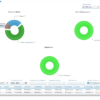Mit dem Lieferscheinmonitor können Lieferscheine mit zugehörigen Status für einen gewählten Zeitpunkt in grafischer Form dargestellt werden. Diese Funktion ist sowohl in der Rolle des Netzbetreibers als auch für den Empfangsfall beim Lieferanten verfügbar.
Dieser Dialogschritt bietet einen Überblick über den Status des Lieferscheinprozesses. Mit der grafischen Aufbereitung können Lieferscheine mit gleichem Status gefiltert, gebündelt und anschließend einzeln oder in Gruppe bearbeitet werden.
Bitte beachten Sie, dass der Dialogschritt sowohl die Versand- als auch die Empfangsseite abdeckt. Die Überschriften in diesem Dialog werden je nach Marktrolle dynamisch angepasst.
Als Datenbasis dient eine Momentaufnahme der Systemdaten, die per Job aktualisiert wird. Initial ist die Aktualisierung auf 5 Minuten eingestellt. Klicken Sie auf AKTUALISIEREN, um die Anzeige manuell neu zu laden oder legen Sie im Listenfeld aktualisieren ein Aktualisierungsintervall fest, damit die Ansicht im gewählten Intervall automatisch neu geladen wird.
Versandseite (Netz)
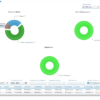
Lieferscheinmonitor in der Rolle Netz (Versand)
Mit dem Kreisdiagramm oben links wird die Menge der versendeten Lieferscheine angezeigt. Der aktuelle Zeitstempel befindet sich in der Klammer und wird beim Aktualisieren des Monitors angepasst. Die Lieferscheinstatus bilden die einzelnen Abschnitte der Kreisdiagramme. Jedes Segment enthält die aktuelle Anzahl der zugehörigen Lieferscheine zum abgebildeten Status. Klicken Sie mit der linken Maustaste auf einen Teilbereich im Kreisdiagramm, um die Lieferscheine in einem weiteren Kreisdiagramm aufgeschlüsselt nach dem gewählten Status anzeigen zu lassen.
Tabelle Details
Klicken Sie im letzten Kreisdiagramm einen Status-Teilbereich an, um die zu diesem Status gehörenden Lieferscheindaten als Tabelle unterhalb der Diagramme anzeigen zu lassen.
Sollte der Teilbereich so klein sein, dass das Anklicken nicht möglich ist, kann der Klick auch auf den Status mit dem Zahlenwert erfolgen.
In der Tabelle werden die Informationen zu den im Kreisdiagramm angeklickten Lieferscheindaten aufgeführt. Über einen Doppelklick auf eine Tabellenzeile wird der Detail-Dialog des Lieferscheines angezeigt.
Über das Kontextmenü können Lieferscheine in Abhängigkeit von ihrem Status einzeln oder per Mehrfachauswahl verarbeitet werden:
Details anzeigen
Verwenden Sie diesen Befehl aus dem Kontextmenü, um den Detaildialog zum gewählten Lieferschein aufzurufen.
Prozessmeldung anzeigen
Markieren Sie einen Eintrag in der Tabelle und wählen Sie diesen Kontextmenübefehl, um den Dialogschritt Prozessmeldung anzeigen aufzurufen. Hier werden die zum Lieferschein gehörenden Prozess-, Marktprozess- und Validierungsmeldungen angezeigt.
Marktprozess anzeigen
Über diesen Befehl im Kontextmenü können Sie den Dialogschritt Prozessmeldungen zu Marktprozessen aufrufen.
Aufgabe bearbeiten
Verwenden Sie diesen Befehl, um eine zugehörige Aufgabe zur Bearbeitung aufzurufen.
Erneut versenden
Die selektierten Lieferscheine können über diesen Befehl im Kontextmenü erneut an den Lieferanten versendet werden.
Rechnung freigeben
Mit diesem Kontextmenüeintrag kann die Rechnung als Ergebnis einer bilateralen Klärung freigegeben und der Lieferscheinprozess damit beendet werden.
Lieferschein verwerfen
Verwenden Sie diesen Befehl aus dem Kontextmenü, um den Lieferschein nach einer bilateralen Klärung zu verwerfen und den Lieferscheinprozess zu beenden.
Lieferschein freigeben
Verwenden Sie diesen Befehl aus dem Kontextmenü, um den Versand des Lieferscheines nach der erfolgten Prüfung auf Energiemengenversand freizugeben. Die Aktion zu diesem Kontextmenübefehl entspricht der Aktion aus der Aufgabe Energiemengenversand prüfen.
Energiemengen versenden
Verwenden Sie diesen Befehl im Kontextmenü, um die für den selektierten Lieferschein relevanten Energiemengen erneut zu versenden. Werden die Energiemengen durch diesen Kontextmenübefehl versendet, wird der Lieferschein erneut geprüft und bei positivem Ergebnis automatisch für den Versand freigegeben. Die Aktion zu diesem Kontextmenübefehl entspricht der Aktion aus der Aufgabe Energiemengenversand prüfen.
Widerspruch auf Ablehnung erstellen
Verwenden Sie diesen Befehl im Kontextmenü, um eine empfangene Ablehnung des Lieferanten zu verarbeiten und einen Widerspruch gegen die Ablehnung per COMDIS zu erzeugen.
Empfangsseite (Vertrieb)

Lieferscheinmonitor in der Rolle Vertrieb (Empfang)
Mit dem Kreisdiagramm oben links wird die Menge der empfangenen Lieferscheine angezeigt. Der aktuelle Zeitstempel befindet sich in der Klammer und wird beim Aktualisieren des Monitors angepasst. Die Lieferscheinstatus bilden die einzelnen Abschnitte der Kreisdiagramme. Jedes Segment enthält die aktuelle Anzahl der zugehörigen Lieferscheine zum abgebildeten Status. Klicken Sie mit der linken Maustaste auf einen Teilbereich im Kreisdiagramm, um die Lieferscheine in einem weiteren Kreisdiagramm aufgeschlüsselt nach dem gewählten Status anzeigen zu lassen.
Tabelle Details
Die weitere Bearbeitung der Detailinformationen in dieser Tabelle entspricht der Beschreibung für die Versandseite oben in diesem Beitrag.
Die verfügbaren Befehle im Kontextmenü sind abhängig von der Rolle und vom Status der selektierten Lieferscheine.
Folgende zusätzlichen Kontextmenüeinträge stehen nur auf der Empfangsseite zur Verfügung:
Lieferschein bestätigen
Mit diesem Kontextmenübefehl nehmen Sie den Lieferschein an. Die Aktion zu diesem Kontextmenübefehl entspricht der Aktion aus der manuellen Prüfaufgabe Lieferscheinmengen manuell prüfen.
Lieferschein akzeptieren
Mit diesem Kontextmenübefehl wird der Lieferschein nach einem empfangenen Widerspruch auf Ablehnung akzeptiert. Die Aktion zu diesem Kontextmenübefehl entspricht der Aktion aus der manuellen Prüfaufgabe Widerspruch Lieferscheinablehnung klären.